Cum sa adaugam Startup Repair in Windows 7 Boot Manager

Few users Windows 7 I know that with the installation of the operating system, the system partition is installed and Startup Repair Tool, utility that can be accessed lightly by pressing the key F8 (in some cases it must be pressed several times) during the system booties, without the need to use Installation DVD. But sometimes when we want to access Startup Repair using the mentioned method, or we press F8 too late (or forget to press it), or we are greeted by a error message which says that "Windows was unable to locate the required installation file [boot.wim]. Verify that the installation source is valid, and restart the installation”.
To stop greeted such problems, the simplest would be to We add the Windows 7 Startup Repair option in Windows 7 Boot Manager Following the instructions below:
- first downloadam Windows 7 System Repair ISO (We must be careful that the download image is on the same number of bits with the system, 32 (x86) or 64 (x64) to be)
- We extract the content of the image in a folder on MAINTAINED (to avoid any fall caused by involuntary move or corruption of extracted files)
- Downloadam and install application free EasyBCD
- After we open the application, I click the button Add New Entry from the left
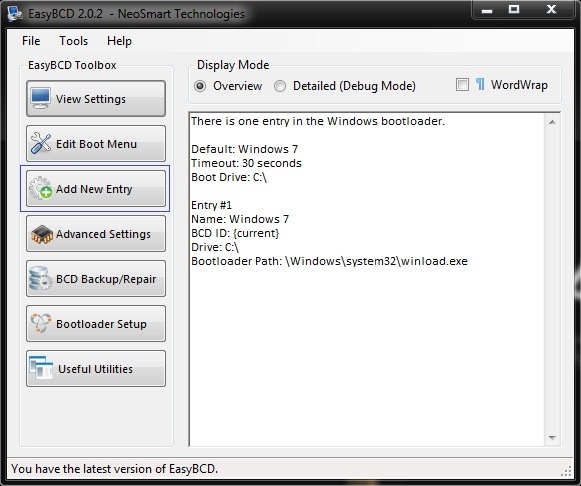
- Click on the tab WinPE from below Portable/External Media and select WIM Image in the right to Type
- in the right to Name WRITE Windows 7 Startup Repair (or the name under which we want to appear the option in Boot Manager), then we sail to the folder where I diszacted the image Windows 7 System Repair Download earlier, I went into the folder sources And we select the file boot.wim
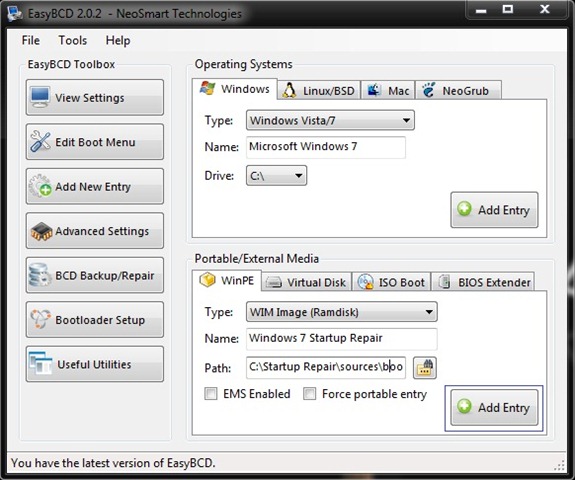
- I click on Add Entry Then I restart to the computer.
After Restart, during the boot, we will notice that in Boot Manager a second option appeared, namely Windows 7 Startup Repair, which you will be able to access quickly (provided you do not "walk" to the folder where you extracted Windows 7 System Repair) whenever necessary. Success!
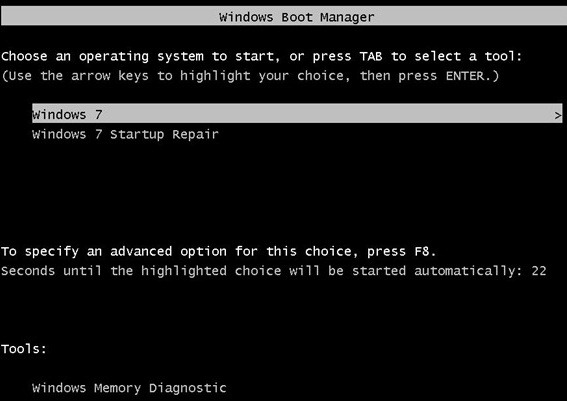
Download Windows 7 System Repair ISO x86.
Download Windows 7 System Repair ISO x64.
Note: In order to download the Windows 7 System Repair images you have to have a bittorrent customer on the system.
STEALTH SETTINGS – HOW TO ADD STARTUP REPAIR ENTRY IN WINDOWS 7 BOOT MANAGER
Cum sa adaugam Startup Repair in Windows 7 Boot Manager
What’s New
About Stealth
Passionate about technology, I write with pleasure on stealthsetts.com starting with 2006. I have a rich experience in operating systems: Macos, Windows and Linux, but also in programming languages and blogging platforms (WordPress) and for online stores (WooCommerce, Magento, Presashop).
View all posts by StealthYou may also be interested in...


3 thoughts on “Cum sa adaugam Startup Repair in Windows 7 Boot Manager”